11 tapaa korjata Siri, joka ei toimi Apple Watchissa
Sekalaista / / August 28, 2023
Tehtävien suorittaminen on kätevää Sirin avulla Apple-laitteissa, ja ominaisuus on myös Apple Watchissa. Voit nostaa ranteesi ja alkaa puhua Sirille. Ominaisuus ei kuitenkaan ole virheetön, ja joskus kohtaamme ongelmia. Jos olet samanlaisessa tilanteessa, toimi näin, jos Siri ei toimi Apple Watchissasi.

Tässä artikkelissa haluamme näyttää sinulle yksitoista tehokasta menetelmää, joiden avulla voit helposti ratkaista Apple Watchin Siri-ongelman. Ennen kuin pääsemme sinne, meidän on ymmärrettävä, miksi ongelma ylipäätään ilmenee.
Miksi Siri ei toimi Apple Watchissani?
Tässä on joitain syitä, miksi Siri ei toimi Apple Watchissasi:
- Et ole ottanut käyttöön tarvittavia vaihtoehtoja, jotta Siri voi toimia Apple Watchissasi.
- Et ole ottanut Siriä käyttöön kolmansien osapuolien sovelluksissa.
- Sirin äänenvoimakkuus on alhainen, joten et kuule ääntä.
- Virhe watchOS: ssä aiheuttaa ongelmia.
- Sinulla on ongelmia Internet-yhteyden kanssa.
Selvitämme yllä olevia syitä ja tarjoamme yksitoista helppoa tapaa korjata ongelma Apple Watchissasi.
Korjaa puhekomennot, jotka eivät toimi Apple Watchissa
Aloitetaan tarkistamalla, oletko ottanut Sirin käyttöön Apple Watchissasi.
1. Ota Siri käyttöön Apple Watchissa
Näin voit varmistaa, että kaikki Sirin aktivointivaihtoehdot ovat käytössä Apple Watchissasi. Lisäksi, jos käytät "Hei Siri" -komentoa tai Nosta puhumaan Apple Watchissa, ja se ei näytä toimivan, varmista, että se ei ole poistettu käytöstä Apple Watchissa.
Vaihe 1: Paina Digital Crownia avataksesi aloitusnäytön Apple Watchissa.
Vaihe 2: Napauta nyt Asetukset-sovellusta ja valitse Siri.


Vaihe 3: Ota käyttöön alla olevien vaihtoehtojen kytkimet. Jos ne ovat jo käytössä, poista ne käytöstä ja ota ne uudelleen käyttöön.
- Paina Digital Crownia – Ota tämä vaihtoehto käyttöön, jos et voi aktivoida Siriä painamalla kruunua.
- Kuuntele "Hei Siri": Ota tämä vaihtoehto käyttöön, jos Apple Watch ei tunnista "Hey Siri" -komentoa.
- Nosta puhumaan – Nosta puhumaan on kätevä tapa käyttää Siriä Apple Watchillasi. Jos tämä ei kuitenkaan auta, ota tämä vaihtoehto käyttöön.

2. Tarkista Siri-vastaukset
Jos et voi kuunnella Sirin vastauksia, Apple Watchin Siri-vastausasetuksissa saattaa olla joitakin virheellisiä määrityksiä. Näin voit korjata ne.
Vaihe 1: Avaa Asetukset-sovellus ja napauta Siri.


Vaihe 2: Napauta Siri Responses.
Vaihe 3: Valitse sopiva vaihtoehto seuraavista hallita Siri-vastauksia:
- Aina päällä: Siri vastaa aina kyselyihisi.
- Ohjaus äänettömällä tilassa: Et voi kuunnella Siri-vastauksia äänettömässä tilassa.
- Vain kuulokkeet: Voit kuunnella Siri-vastauksia yhdistäessäsi kuulokkeet.
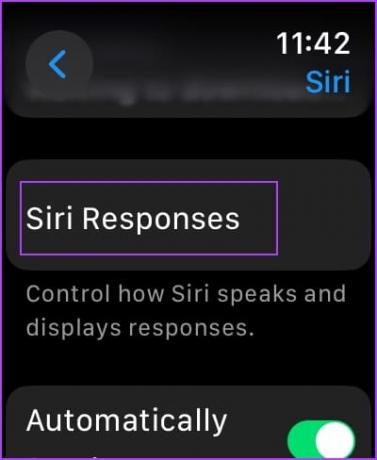
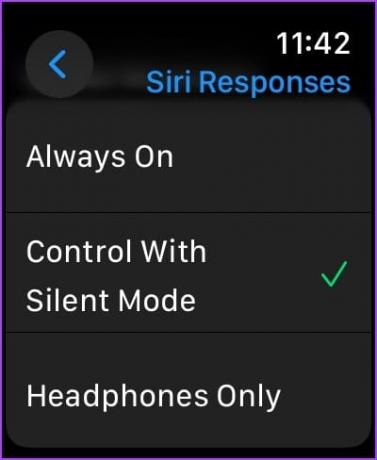
3. Tarkista Siri Volume
Jos Sirin äänenvoimakkuus on liian alhainen Apple Watchissa, et voi kuunnella Siriä. Näin voit lisätä sitä.
Vaihe 1: Paina Digital Crownia siirtyäksesi aloitusnäyttöön. Avaa Asetukset ja napauta Siri.


Vaihe 2: Napauta Siri-vastaukset.
Vaihe 3: Vieritä alas löytääksesi Siri-äänenvoimakkuuden vaihtoehdon ja lisää tasoja liukusäätimellä.
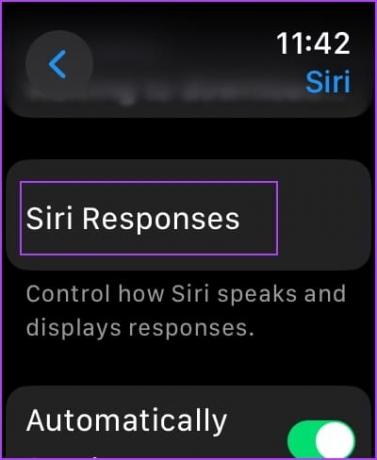
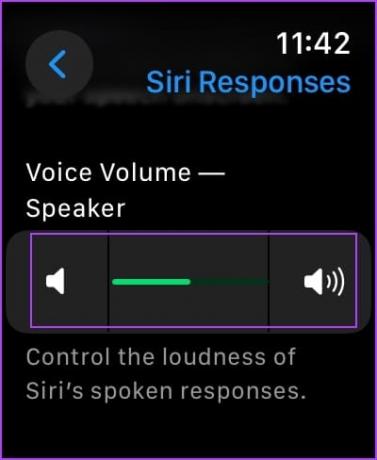
4. Ota Siri käyttöön kolmannen osapuolen sovelluksille
Jos yrität käyttää Siriä kolmansien osapuolien sovelluksille, mutta se ei näytä toimivan, vaihtoehto on todennäköisesti poistettu käytöstä Apple Watchissasi.
Näin voit ottaa Sirin käyttöön kolmansien osapuolien sovelluksille Apple Watchissasi.
Vaihe 1: Avaa Asetukset-sovellus ja napauta Siri.


Vaihe 2: Napauta "Käytä Sirin kanssa".
Vaihe 3: Ota käyttöön niiden sovellusten kytkimet, joiden kanssa haluat käyttää Siriä.
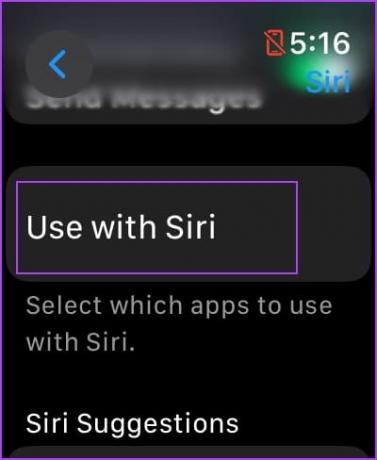
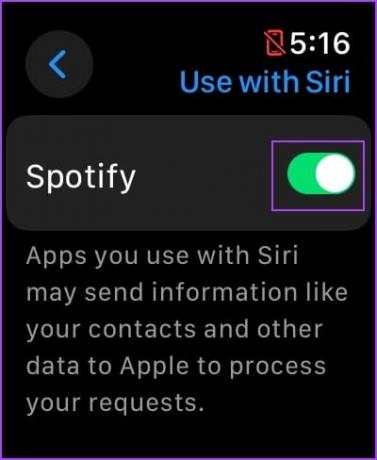
5. Poista lentokonetila käytöstä
Siri vaatii aktiivisen Internet-yhteyden Apple Watchissa tai sen on oltava yhdistetty iPhoneen Bluetoothin kautta. Siksi poista lentokonetila käytöstä Apple Watchistasi ja anna Sirin käyttää Internetiä.
Vaihe 1: Avaa Asetukset-sovellus.
Vaihe 2: Napauta Lentokonetila.

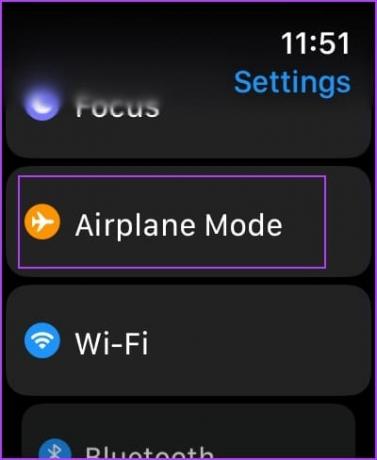
Vaihe 3: Kytke lentokonetila pois päältä.
Jos se on jo poistettu käytöstä, ota se käyttöön ja poista se käytöstä uudelleen.
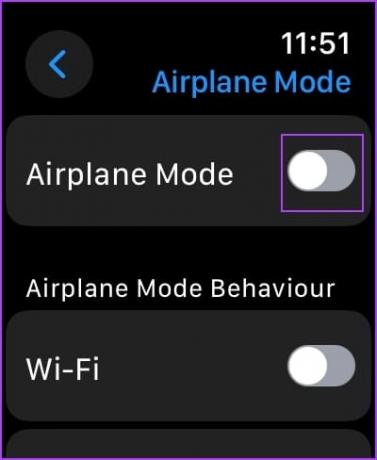
6. Tarkista Apple Watchin yhteys
Jos näet "Siri ei saatavilla. Apple Watchisi ei ole yhteydessä Internetiin" -viestin, syynä on yhteys. Varmista, että Apple Watch on yhdistetty hyvään Wi-Fi-verkkoon, tai jos käytät Apple Watchin matkapuhelinversiota, varmista, että mobiiliverkko on riittävän hyvä.
Lisäksi Apple Watch riippuu myös iPhonestasi tarjotakseen monia toimintoja, joten varmista, että se on yhdistetty iPhoneen ja että iPhonesi Internet-yhteys on riittävän hyvä.
7. Käynnistä Apple Watch uudelleen
Apple Watchin sammuttaminen sulkee kaikki prosessit, mukaan lukien mahdolliset virheet. Siksi, jos virhe vaikuttaa Siriin, Apple Watchin uudelleenkäynnistäminen voi auttaa korjaamaan ongelman.
Vaihe 1: Avaa Asetukset-sovellus.
Vaihe 2: Napauta Yleistä.


Vaihe 3: Napauta Sammuta. Tämä sammuttaa Apple Watchin.
Vaihe 4: Paina ja pidä sivupainiketta painettuna käynnistääksesi Apple Watchin.

8. Tarkista, onko kaiutin tai mikrofoni tukossa
Jos Apple Watchin kaiutin tai mikrofoni peittyy kotelon tai pölyn vuoksi, sinulla on ongelmia Sirin kuuntelemisessa tai puhumisessa. Irrota siksi Apple Watchin kotelo ja tarkista, ettei kaiuttimeen tai mikrofoniin ole kerääntynyt näkyvää pölyä.

9. Päivitä Apple Watch
Jos monet käyttäjät kohtaavat ongelmia käyttäessään Siriä Apple Watchissaan, Apple huomioi ongelman ja julkaisee päivityksen sen korjaamiseksi. Varmista siksi, että käytät uusinta watchOS-versiota Apple Watchissasi.
Näin päivität Apple Watchin.
Vaihe 1: Avaa Watch-sovellus iPhonessasi.
Vaihe 2: Napauta Yleistä.


Vaihe 3: Napauta Ohjelmistopäivitys.
Vaihe 4: Voit ladata ja asentaa uuden päivityksen, jos sellainen on saatavilla.
Apple Watchin akun varaustason on oltava vähintään 50 %, ja sen on oltava latauksessa, kun asennat päivityksen.


10. Nollaa Apple Watch
Viimeisenä keinona, jos mikään yllä olevista menetelmistä ei auta, nollaa Apple Watch. Tämä poistaa kaikki tiedot Apple Watchistasi, mukaan lukien harjoitustiedot, ja ellei sinulla ole varmuuskopiota – et voi palauttaa niitä. Jos haluat silti jatkaa, noudata alla olevia ohjeita.
Vaihe 1: Avaa Asetukset-sovellus.
Vaihe 2: Napauta Yleistä.


Vaihe 3: Napauta Nollaa.
Vaihe 4: Napauta "Poista kaikki sisältö ja asetukset" jatkaaksesi.


Ongelma, että Siri ei toimi Apple Watchissasi, voi myös johtua laitteisto-ongelmasta. Apple Watchin mikrofoni saattaa olla fyysisesti vaurioitunut. Siksi voit ota yhteyttä Applen asiakastukeen ohjaamaan sinua eteenpäin.
Jos sinulla on kysyttävää siitä, ettei Siri toimi Apple Watchissa, katso alla oleva UKK-osio.
Usein kysytyt kysymykset Sirin käyttämisestä Apple Watchissa
Voit siirtyä kohtaan Asetukset > Siri ja vaihtaa Sirin kielen Apple Watchissa.
Ei. Siri ei toimi ilman Internet-yhteyttä Apple Watchissa.
Ei. Toisin kuin iPhonessa, et voi kirjoittaa syöttääksesi tekstiä Sirille Apple Watchillasi.
Siri on palannut
Toivomme, että tämä artikkeli auttaa sinua ratkaisemaan kaikki ongelmat ja palaamaan Sirin käyttöön Apple Watchissasi. Jos kohtaat samanlaisen ongelman iPhonessasi, tutustu artikkeliimme korjaa Siri, joka ei toimi iPhonessasi.
Päivitetty viimeksi 23. elokuuta 2023
Yllä oleva artikkeli saattaa sisältää kumppanilinkkejä, jotka auttavat tukemaan Guiding Techiä. Se ei kuitenkaan vaikuta toimitukselliseen eheyteemme. Sisältö pysyy puolueettomana ja autenttisena.


